Comment afficher un signe plus (+) avant les nombres positifs dans Excel
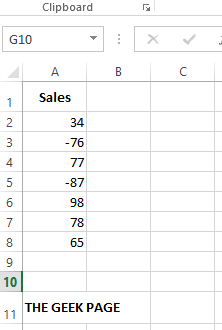
- 706
- 29
- Victor Charpentier
L'ajout d'un signe négatif à un nombre est si facile dans Excel. Il vous suffit de saisir le signe négatif avant le nombre. Mais quand il s'agit de nombres positifs, si vous voulez que le signe plus soit affiché et que vous tapez le signe plus, au moment où vous appuyez sur le Entrer clé, le signe plus disparaît. Si un nombre est sans signe, il est supposé positif et en ce qui concerne Excel, il n'y a pas besoin d'un signe positif devant un nombre positif. Excel ne veut pas indiquer l'évidence, évidemment.
Mais que se passe-t-il si vous avez l'obligation de montrer explicitement qu'un nombre est positif en affichant un signe plus avant lui? Eh bien, c'est à ce moment-là que les choses deviennent difficiles. Mais plus maintenant, quand nous sommes là pour aider. Dans cet article, nous expliquons dans certaines étapes super simples comment vous pouvez formater un nombre avec des signes positifs / négatifs, comment vous pouvez ajouter un signe plus un panneau à un numéro de téléphone, et bien d'autres. Lisez la suite, pour découvrir ce que nous avons en réserve aujourd'hui.
Table des matières
- Section 1: Ajouter des signes plus et moins à des nombres positifs et négatifs
- Section 2: Ajouter un signe plus avant les numéros de téléphone
- Section 3: Ajouter un panneau plus et le code du pays avant les numéros de téléphone
Section 1: Ajouter des signes plus et moins à des nombres positifs et négatifs
Considérons le tableau ci-dessous où nous avons une colonne contenant des nombres positifs et négatifs. Il y a des signes négatifs associés à des nombres négatifs, mais pas de signes plus associés à des nombres positifs. Dans cette section, voyons comment vous pouvez rapidement ajouter des panneaux devant des nombres positifs.
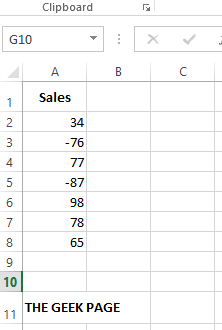
Étape 1: Cliquez sur la première cellule de la colonne puis frappez les clés Ctrl + Shift + Down ensemble. Cela sélectionnera toutes les cellules sous la cellule sélectionnée dans la même colonne.
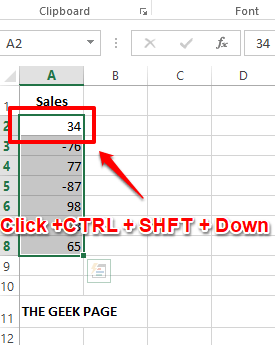
Étape 2: Une fois que les cellules sont toutes sélectionnées, clic-droit n'importe où sur l'une des cellules sélectionnées, puis cliquez sur le Cellules de format option.
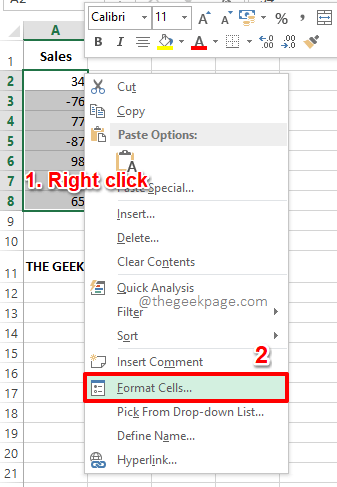
Étape 3: Sur le Cellules de format fenêtre, cliquez sur le Nombre Tab d'abord.
Puis sous le Catégorie Options, cliquez sur le Coutume option.
Comme suivant, copier et coller la valeur suivante sous le Taper champ.
+0; -0; 0
Note: 0 (zéro) représente le nombre dans la cellule. C'est plus comme dire x, où x est pour une valeur variable. +0 signifie mettre un plus signe avant des nombres positifs, alors que -0 signifie mettre un négatif signe avant les nombres négatifs, et enfin 0 signifie si le nombre est 0, alors laissez le nombre en tant que tel sans signes. Le point-virgule (;) est utilisé pour délimiter la mise en forme personnalisée conditionnelle.
Enfin frapper le D'ACCORD bouton pour continuer.
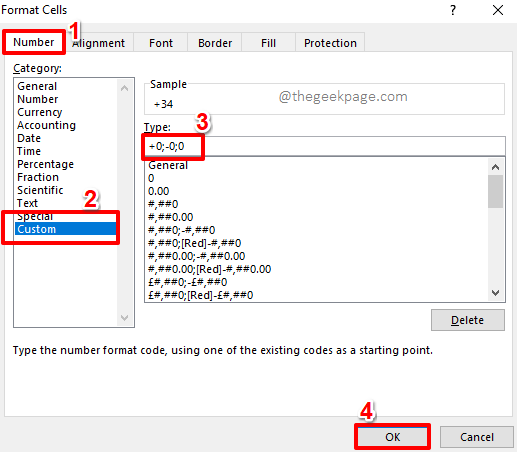
Étape 4: C'est ça. Vous avez maintenant des panneaux plus ajoutés avec succès devant vos chiffres positifs, profitez!
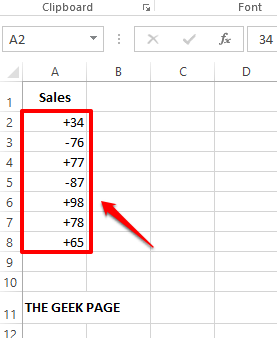
Section 2: Ajouter un signe plus avant les numéros de téléphone
Dans le cas ci-dessous, nous avons une liste de numéros de téléphone dans une colonne. Nous devons ajouter le signe plus avant tous les numéros de téléphone. Puisqu'il ne peut y avoir de numéros de téléphone négatifs, il n'est pas nécessaire de gérer la partie négative ici. Voyons comment cela peut être fait, rapide et facile.
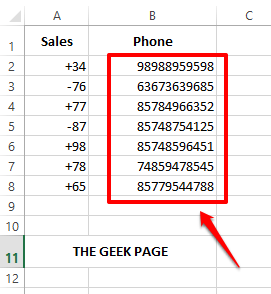
Étape 1: Comme d'habitude, Cliquez sur la première cellule de la colonne des numéros de téléphone, puis appuyez sur le Ctrl + Shift + Down touches en même temps pour sélectionner toutes les cellules en dessous.
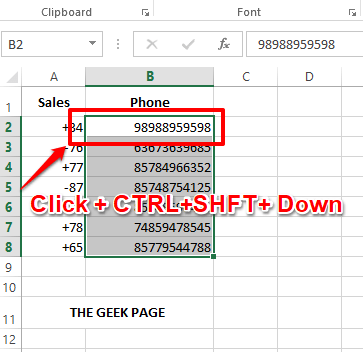
Étape 2: Comme suivant, appuyez sur les touches Ctrl + 1 (un) pour lancer le Cellules de format fenêtre. Sous le Catégorie Options, cliquez sur le Coutume option puis sur le côté droit de la fenêtre, sous le Taper champ, simplement copier et coller ou taper dans la valeur suivante.
+0
Note: Les instructions de formatage conditionnel ci-dessus excellent pour ajouter un signe plus (+) devant la valeur qu'il a déjà.
Frapper le D'ACCORD bouton une fois que vous avez terminé.
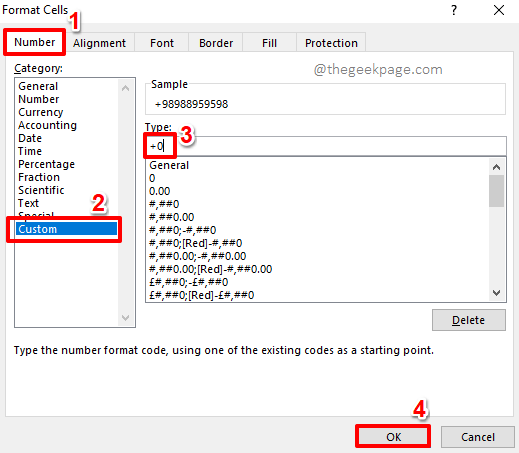
Étape 3: C'est ça. Plus des panneaux sont ajoutés avant tous les numéros de téléphone que vous avez sélectionnés.

Section 3: Ajouter un panneau plus et le code du pays avant les numéros de téléphone
Examinons maintenant le cas où vous devez également ajouter le code du pays, ainsi que le signe plus.
Étape 1: Premièrement, Sélectionnez toutes les cellules où vous souhaitez ajouter le signe plus et le code du pays à.

Étape 2: Appuyez sur les touches Ctrl + 1 (un) pour ouvrir le Cellules de format fenêtre.
Clique sur le Nombre Tab d'abord.
Puis cliquez sur le Coutume Option des options disponibles sous Catégorie.
Sur le côté droit de la fenêtre, saisissez votre format personnalisé sous le Taper champ. J'ai besoin +91 à ajouter à toutes les cellules sélectionnées et aussi un trait d'union pour séparer les codes de pays des numéros mobiles réels. Donc mon formatage conditionnel ressemblerait à ce qui suit.
+91-0
Note: 0(zéro) représente déjà la valeur présente dans la cellule.
Frapper le D'ACCORD bouton une fois terminé.
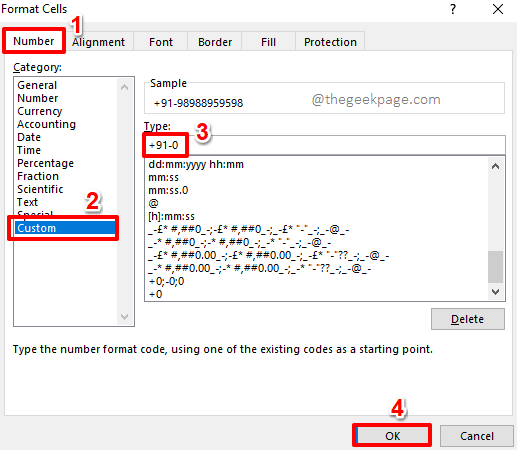
Étape 3: C'est ça. Toute la colonne est désormais formatée avec des codes de pays et des signes plus. Apprécier!
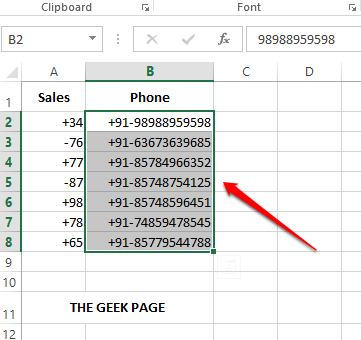
Veuillez nous dire dans la section des commentaires si vous avez des préoccupations concernant l'une des étapes. N'oubliez pas non plus de partager l'article avec vos amis si vous l'avez trouvé utile.
Restez à l'écoute pour plus de trucs, de conseils et d'articles pratiques.
- « Comment éliminer rapidement l'apostrophe principale des nombres dans MS Excel
- Comment récupérer le compte Steam sans nom d'utilisateur ni mot de passe. »

